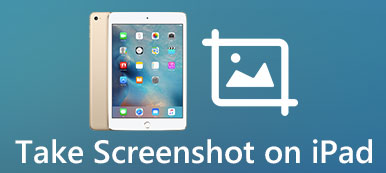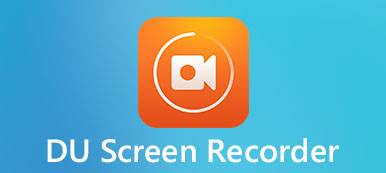Mac'inizde herhangi bir üçüncü taraf yazılımı olmadan ekranı kaydedebilmeniz için yerleşik bir Ekran Görüntüsü uygulaması bulunmaktadır. Ancak Ekran Görüntüsü uygulamasının özellikleri ve kullanımı yetersizdir. Bu nedenle, Ekran Görüntüsü uygulamasına başka bir alternatif bulmak isteyebilirsiniz; neyse ki bu pasajda en iyi 10 alternatif listelenecektir. Mac için en iyi ekran kaydedicilerücretsiz ve ücretli olmak üzere. Kendi ekran videonuzu yakalamak için ihtiyacınız olan bir Mac ekran kaydediciyi indirebilirsiniz.
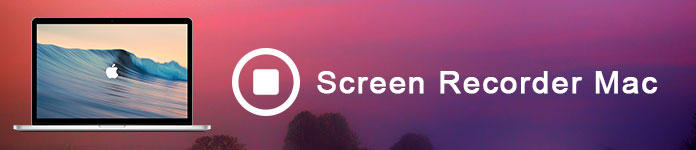
- Bölüm 1: En İyi 4 Mac Ekran Kaydedici (Ücretsiz)
- Bölüm 2: Mac için En İyi 6 Ekran Kaydedici (Ücretli)
- Bölüm 3: Mac için Ekran Kaydedici SSS
Bölüm 1: En İyi 4 Mac Ekran Kaydedici (Ücretsiz)
Mac için Apeaksoft Ekran Kaydedici
Mac için Apeaksoft Ekran Kaydedici Mac kullanıcıları için en iyi ücretsiz ekran kaydedicidir. Mac için hepsi bir arada ücretsiz ekran kaydedici, Mac ekranınızı sesli olarak kaydetmenize olanak tanır.

4,000,000 + Yüklemeler
Bu macOS ekran kaydedici, Mac'inizde sorunsuz kullanımı garanti eder.
Mac ekran kaydediciyi dahili ses ve mikrofon sesiyle kullanabilirsiniz.
Zoom toplantılarını kaydedin, oyun, web kamerası vb. yüksek kalitede.
Mac OS X 10.9 veya üzeri (macOS 14 Sonoma) ile çalışın.
Mac için ekranı ve ses kaydediciyi indirdikten sonra bunu MacBook Pro/Air, Mac mini veya iMac'inize yükleyebilir ve çalıştırabilirsiniz.
2. AdımKayıt alanını ve ses kaynağını seçinİsteğinize göre tam ekranı, sabit bir bölgeyi veya özelleştirilmiş bir bölgeyi kaydedebilirsiniz.

Mac için bir ekran ve ses kaydedici olduğundan, sesi sistem sesi ve mikrofon sesiyle özelleştirebilirsiniz.
 3. AdımMac Ekranınızı Kaydedin
3. AdımMac Ekranınızı KaydedinTıkla REC düğmesine basın ve video ve ses de dahil olmak üzere Mac ekranınızı kaydetmeye başlayın.
 4. AdımEkran videosunu kaydedin
4. AdımEkran videosunu kaydedinİşiniz bittiğinde, Mac'te sesli ekran kaydediciyi durdurmak için küçük kırmızı kareye tıklayabilirsiniz. Bu video kaydını istediğiniz zaman dışa aktarabilir ve paylaşabilirsiniz.

Bu yazılımın ücretsiz sürümü, zaman sınırlaması olmadan Mac'te video ve ses kaydı yapmanızı sağlar. Ancak, yalnızca kaydın 3 dakikalarını kaydetmenize izin verilir.
- Artılar
- Zengin özelliklere sahip videoyu düzenleyin
- Destek sistemi sesi ve mikrofon sesi
- Çeşitli video/ses dosyası formatları
- Yüksek kalitede ve gecikmesiz ekran kaydedin
- Eksiler
- Tüm özelliklerin keyfini çıkarmak için yükseltme yapmanız gerekiyor
QuickTime Player
Apple'ın sahip olduğu QuickTime, yerleşik medya oynatıcısına sahip Mac için en güçlü ekran kaydedicilerden biri olarak derecelendirildi. Bu yazılım aracını kullanarak çok sayıda dosya formatını görüntüleyebilirsiniz. QuickTime'ın video kaydı Beceri, geliştirilmiş ses kombinasyonuyla zengin kalitede çıktı sunar.
Ayrıca, Mac için bu ekran kaydedicinin en son vizyonu zaman çizelgesinde bazı temel düzenleme özelliklerini geliştirir. Ekran videosunu kaydettikten sonra, zaman çizgisinin sonuna videoyu kırpmanız, kırpmanız veya başka bir video eklemeniz de desteklenir. Ardından, kaydı doğrudan YouTube, Mail ve diğer uygulama ve web sitelerinde paylaşabilirsiniz.
Ancak, QuickTime’ın dezavantajı, zaman çizelgesinin çok küçük olması ve hiçbir ek açıklama eklemenize izin verilmemesidir.
- Artılar
- Çeşitli dosya formatları
- Geliştirilmiş ses ile zengin kalitede çıktı
- Bazı temel düzenleme özellikleri
- Eksiler
- Zaman çizelgesi çok küçük
- Herhangi bir açıklama ekleyemezsiniz
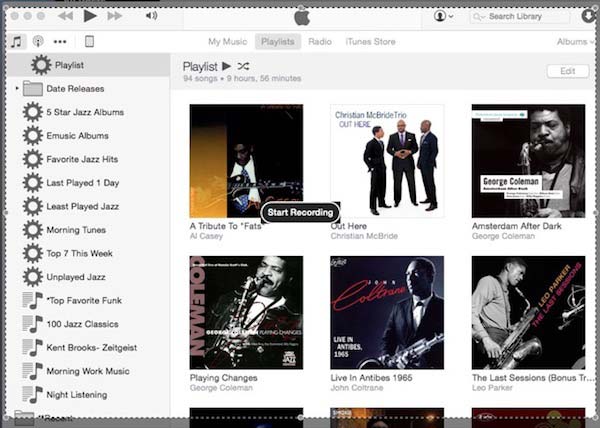
Monosnap
Farminers Limited tarafından geliştirilen Monosnap, Mac kullanıcıları için bir başka ücretsiz ve hızlı ekran kayıt aracıdır. Bu yazılımın harika bir özelliği, video kaydederken bir işaretçi veya dikdörtgen çizebilmenizdir. Masaüstü kaydı sırasında, Mac'in yerleşik web kamerasını kullanmanıza veya harici bir kamera eklemenize izin verilir.
Dahası, bu Mac ekran kaydedici, ekran görüntülerini veya video kaydetmeyi iCloud, Amazon S23, tüm sosyal ağlar ve hatta Monosnap'in web paylaşım alanı gibi birçok bulut tabanlı depolama web sitesine aktarmanızı destekler.
Monosnap’ın düzenleme özellikleri çok sınırlıdır. Sadece kaydın başlangıcını veya sonunu kırpmanıza ve düzenleme videosunun bir görüntüsünü kaydetmenize izin verilir.
- Artılar
- Mac için ücretsiz ve hızlı video ekran kaydedici
- Mac'in yerleşik web kamerasını destekleyin
- Birçok bulut tabanlı depolama web sitesine aktarım
- Eksiler
- Sınırlı düzenleme özellikleri
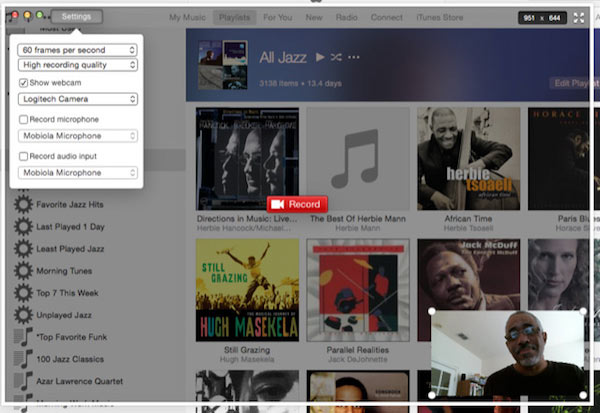
Beni yakala
Beni yakalaBaşka bir Mac ekran kaydedici olarak, ekran kaydı oluşturmak için size daha fazla seçenek sunar. Çeşitli çözünürlüklere yeniden boyutlandırılabilir ve oldukça fazla çıktı seçeneği sunar. İndirme gelince, Capture Me gerçekten ortalama bir yazılımdan daha az alan gerektiren hafif bir uygulamadır.
Size izin verir LOL gibi rekor bir oyun, PS3 / 4 oynanışı, videolar, Mac'te özgürce öğretici.
Ancak, "Again With No Sound" video kayıt modu, yalnızca bir dakikalık sınırlı bir süre için çalışır ve bu, video eğitimlerini kaydetmek için oldukça çaresizdir.
- Artılar
- Çeşitli yeniden boyutlandırılabilir çözünürlükler
- Bir dizi çıktı seçeneği
- Daha az alan gerektirir
- Eksiler
- "Yine Ses Yok" modu yalnızca 1 dakika çalışır

Bölüm 2: Mac için En İyi 6 Ekran Kaydedici (Ücretli)
ScreenRecord Studio ($ 16)
QuickTime'a benzer şekilde, ScreenRecord Studio, Mac için de harika bir ekran kaydedicidir. Ekranı yüksek çözünürlükte yakalamanızı ve kaydetmenizi sağlar ve eğitim CD'leri, görsel dersler ve hatta izleme cihazı oluşturmada çok önemli bir rol oynar.
Hafif bir Mac ekran kaydedici olarak ScreenRecord Studio, zahmetsizce çalışmanıza yardımcı olabilecek temiz ve kullanımı kolay bir arayüze sahiptir. Kaydettikten sonra, örneğin video ve zaman ekleme gibi yalnızca kayıt videosunu da düzenleyebilirsiniz. Ayrıca kayıtları çeşitli formatlara aktarmanıza yardımcı olur.
ScreenRecord Studio'nun bir eksikliğini söylemek zorunda kalırsanız, "Demo Sürümü" sözcükleri kaydedilen filmde görünecektir.
- Artılar
- Yüksek çözünürlüklü kayıt yapın
- Temiz ve kullanımı kolay bir arayüz
- Özellikleri kolayca düzenleme
- Çeşitli formatlara dışa aktarın
- Eksiler
- Kayıtta "Demo Sürümü" görünüyor
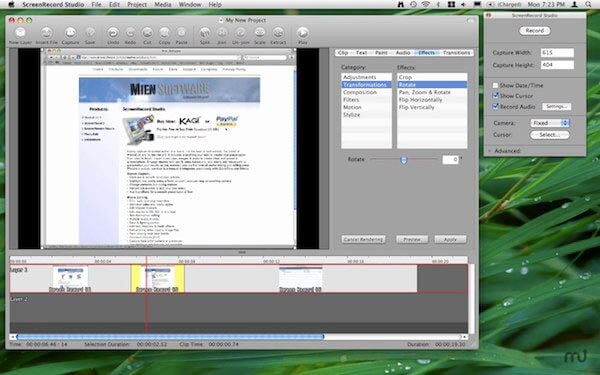
Snagit ($ 25)
Kısa, hızlı videolar oluşturmak veya blog yazılarına yüklemek için bir Mac ekran kayıt aracı arıyorsanız, Snagit en iyi seçimdir. Snagit ile kısa kayıtlarınızı hızlı bir şekilde Screencast.com'a yükleyebilir ve bağlantılı kayıtları blog yazılarına yerleştirebilirsiniz. Veya kayıt videolarını özel olarak paylaşabilirsiniz.
Diğer ekran görüntüsü uygulamasından farklı olarak Snagit, tüm kayıtlarınızı çok fazla çaba harcamadan bulabileceğiniz belirli bir klasörde kalabilir. Ekranınızı kaydetmek için klavye kısayolunu da kullanabilir veya ekranı yakalamak ve kaydetmek için masaüstünde özel bir çerçeve çizebilirsiniz.
Mac için hafif ekran kaydedici olarak Snagit, kayıt için yalnızca basit düzenlemeler sunabilir. Başlık veya diğer ek açıklamaları ekleyemezsiniz. Ayrıca bazı bilmek isteyebilirsiniz Snagit alternatifleri.
- Artılar
- Kayıtlarınızı belirli bir klasörde tutun
- Masaüstüne özel bir çerçeve çizin
- Kısa ve hızlı videolar oluşturun
- Eksiler
- Sınırlı ve basit düzenleme özellikleri
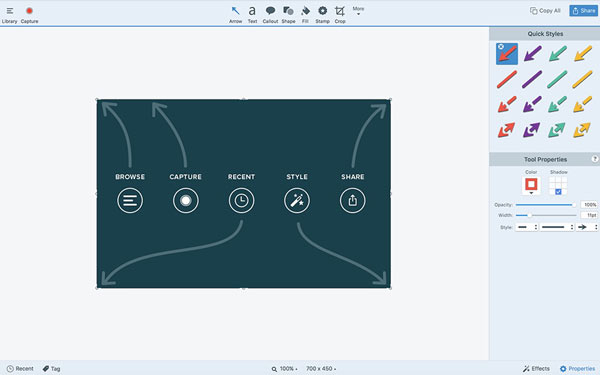
ScreenFlow ($ 99)
Ekran videolarının yakalanması ve düzenlenmesi üzerinde daha fazla kontrol sahibi olmak istiyorsanız, yaygın olarak kullanılan ScreenFlow tatmin edici şekilde karşılayabilir. Mac için bu ekran kaydedici, Mac masaüstünde herhangi bir şeyi kaydetmenize, mükemmel görünümlü bir prodüksiyon için kaydı kırpmanıza, yakınlaştırmanıza ve kaydırmanıza izin verir.
Dahası, ek açıklamalar, belirtme çizgileri ekleyebilir ve ana filmde bir veya birden çok klibi görüntüleyebilirsiniz. ScreenFlow'un en son vizyonu, iTunes ve iPhoto kitaplıklarına uygulama içi erişimi iyileştirir ve kullanılmayan ham görüntüleri silme ve zaman çizelgesinde kayıtlarınızı kırpmaya uygulamak için daha fazla şablon ekleme yeteneği sağlar.
Özetlemek gerekirse, yüz dolarlık Mac ekran kaydedicinin size ne getirdiğine şaşıracaksınız.
- Artılar
- Mac'te herhangi bir şeyi kaydetmenize izin verin
- Kayda açıklamalar, belirtme çizgileri vb. ekleyin
- iTunes'a uygulama içi erişimi iyileştirin
- Eksiler
- ScreenFlow'un fiyatı çok pahalı
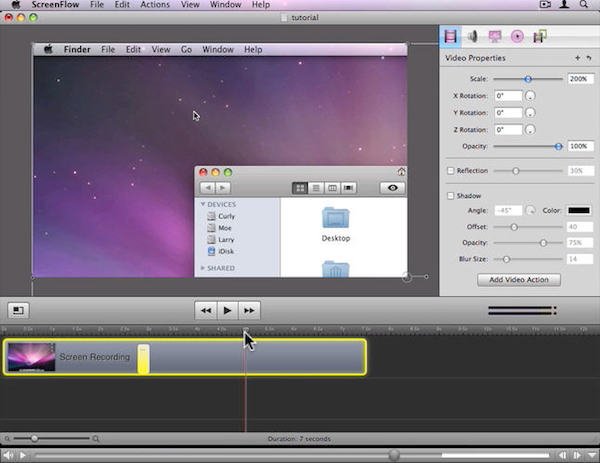
Ekran Mimik ($ 65)
Ekran Mimic, Adobe Flash videoları (SWF), Flash Videoları (FLV) ve Hızlı Zaman dosyaları (MOV) oluşturmak için tasarlanmış bir Mac ekran kayıt aracıdır. Yukarıda belirtilen formatlardaki filmler web sitelerine ve uygulamalara daha kolay yüklenebilir.
Ekran Mimik'in en yeni vizyonu, bir kaydı duraklattığınızda durum göstergesini iyileştirir ve aynı zamanda Ekran Mimik'in yazılımdan çıkarken kaydedilmemiş bir videoyu kaydetmesini istemeyeceği sorununu çözdü.
Ekran Mimic o kadar mükemmel olmasa da ve fiyatı biraz yüksek olsa da, Mac için bu ekran kaydedicinin çalışmasını gerçekten seviyorsanız, bir denemenizi hak ediyor.
- Artılar
- Duraklatma sırasında durum göstergesini iyileştirin
- Yazılımdan çıkarken kaydedilmemiş bir videoyu kaydedin
- Eksiler
- Yüksek fiyat ama kusursuz hizmet
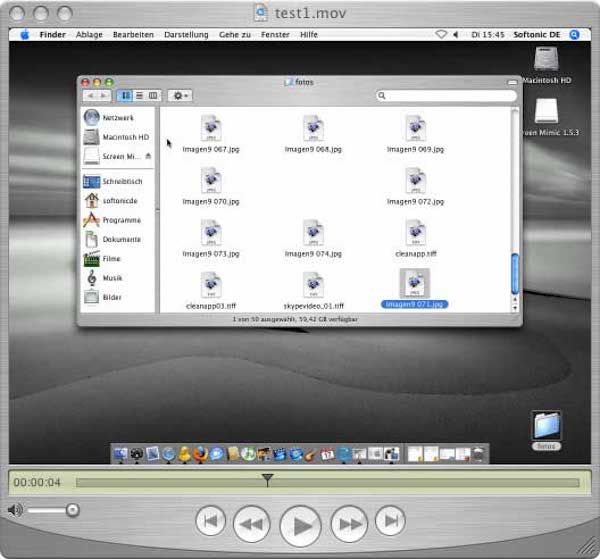
Snapz Pro X ($ 69)
Snapz Pro X, Mac'inizdeki her şeyi kolayca ve zahmetsizce yakalamanızı ve kaydetmenizi destekler. Kaydettikten sonra videoları doğrudan Hızlı Zamanlı dosyalar veya ekran görüntüsü olarak kaydedebilir, web sitelerinde paylaşabilir, blogunuza yazabilir veya istediğiniz yere yükleyebilirsiniz.
Mac için bu mükemmel ekran kaydedici, diğer ekran kayıt yazılımlarından sözde "20 kat daha hızlıdır" ve videoyu düzenlemenize yardımcı olacak pek çok harika özellik sunar. Ancak Snapz Pro X 69 dolara mal oluyor ve arayüz biraz eski görünüyor.
- Artılar
- Mac'teki her şeyi kolayca yakalayın ve kaydedin
- Diğer ürünlere göre 20 kat daha hızlı olduğu söyleniyor
- Eksiler
- Yazılımın fiyatı pahalı
- Arayüz biraz eski görünüyor
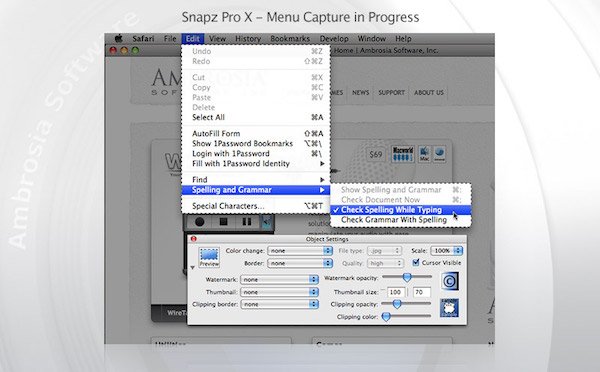
Camtasia Stuido ($ 249)
Camtasia Stuido Mac ve PC için en popüler ve profesyonel ekran kaydedicilerden biridir. Sadece kayıt ekranı oluşturmak, video, görüntü, ses ve PowerPoint sunumu eklemek değil, aynı zamanda video düzenlemeyi kolaylaştırmak, birden çok efekt uygulamak ve daha fazlasını yapmak. Dahası, çok kanallı zaman çizelgesine her zaman ek açıklamalar, geçişler ve sesler ekleyebilirsiniz.
Ancak Mac ekran kaydedici için büyük bir dezavantaj var, programın güçlü düzenleme işlevlerinden dolayı dosyaları düzenlemek biraz karmaşık olmalı.
- Artılar
- Profesyonel Mac ekran kaydedici
- Video kaydetmeye birden fazla efekt uygulama
- Çok kanallı zaman çizelgesine ek açıklama ve geçişler ekleyin
- Eksiler
- Dosyaları düzenlemek karmaşık
- Fiyat çok yüksek
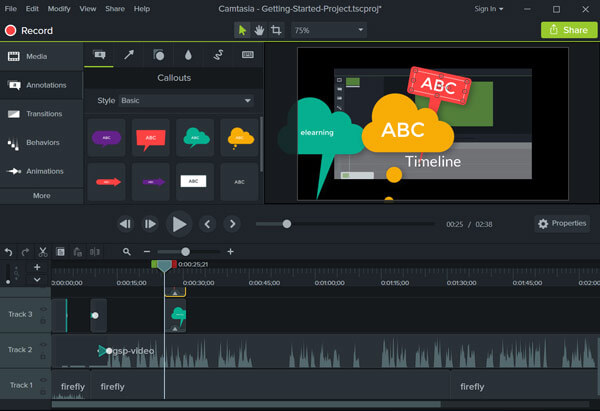
Yukarıdaki en üstteki 10 ekran kaydediciler Mac içindir. İPhone veya iPad kullanıyorsanız, telefonunuzu almak için bu sayfayı ziyaret edin. iPhone ekran kaydediciler .
Bölüm 3: Mac için Ekran Kaydedici SSS
1. Ekranımı Mac'e nasıl sesli kaydedebilirim?
Mac ekranını kaydetmek için QuickTime'ı kullanarak ekran kaydını başlatabilirsiniz. Mac'te de ses kaydetmeniz gerekiyorsa QuickTime'ı da kullanabilirsiniz ancak sesi yalnızca harici hoparlörler ve yerleşik mikrofon aracılığıyla kaydedebildiği için yeterince iyi değildir. Burada şunu tavsiye ediyoruz: en iyi ekran kaydedici Mac'te ekranı sesli olarak sorunsuz bir şekilde kaydedebilen Mac için Apeaksoft Ekran Kaydedici olarak adlandırılır. Sistem Sesi, Mikrofon veya her ikisinden de yüksek ses kalitesiyle ses kaydetmek için kullanabilirsiniz.
2. Mac'e ses kaydedebilir miyim?
Evet, Mac'inizde ses kaydetmenize yardımcı olması için Mac için Apeaksoft Ekran Kaydedici gibi bir araç kullanabilirsiniz. en iyi ses kaydedici Sistem Sesi, Mikrofon veya her ikisinden de yüksek ses kalitesiyle ses yakalamanıza yardımcı olabilir. Müzik, radyo veya podcast'i indirmek yerine kaydedebilir ve yakalanan sesi kolay oynatma için MP3, WMA, AAC, M4A vb. formatlara kaydedebilirsiniz.
3. QuickTime ile Mac'te video ve ses kaydedebilir miyim?
QuickTime Player ekran ve ses kaydı ile çalışabilir. QuickTime, Mac'te video ve ses kaydetmeyi çözmek için iyi bir seçimdir. Ayrıca, QuickTime Player'ı kullanarak videolarınızda bazı kolay düzenlemeler de yapabilirsiniz.
4. Mac için herhangi bir ekran kaydedici uygulaması var mı?
Kesinlikle. Gibi ekran kaydedicileri alabilirsiniz. Dondurma Ekranı Kaydedici, Loom Ekran Kaydedici ve Mac'inizdeki App Store'dan daha fazlası.
Sonuç
Zaman gerekiyor Mac'te kayıt ekranıİster oyun zaferleri, video eğitimleri, filmler ve hatta görüntüler olsun, makaleden Mac için uygun bir ekran kaydedici bulabilirsiniz. Mac için en iyi ekran kaydedici hakkında başka sorularınız varsa makalede daha fazla bilgi paylaşabilirsiniz.